Satura rādītājs
Ja mēģināt izveidot vai saglabāt failu diska C:\ saknes mapē un saņemat kļūdu "Mērķa mapes piekļuve liegta: lai veiktu šo darbību, jums ir nepieciešama atļauja", turpiniet lasīt tālāk. Pēc konstrukcijas un drošības apsvērumu dēļ Windows 10, 8 un Windows 7 neļauj lietotājiem (pat administratoriem) saglabāt failus diska C:\ saknes mapē. Tātad, kad lietotājs mēģina izveidot failu diska C:\ saknes mapē.diska C:\ saknes mapi (izmantojot piezīmju bloku vai citu programmu), Windows parāda kļūdu "Jums nav atļaujas saglabāt šajā vietā".
Operētājsistēmā Windows 7 vienīgā darbība, kas jāveic, lai saglabātu failus šajā atrašanās vietā (C:\), ir vadības panelī izslēgt UAC (Lietotāja konta kontrole) iestatījumus, bet operētājsistēmā Windows 8 (vai Windows 8.1) šī procedūra vairs nedarbojas, un UAC ir jāizslēdz, izmantojot Windows reģistru. Paturiet prātā, ka UAC izslēgšana sistēmā nav droša prakse, jo tā var ļaut.Manuprāt un saskaņā ar manu pieredzi, "UAC" ir mazliet kaitinošs drošības pasākums, jo jums vienmēr ir jāatbild uz atkārtotu uznirstošo logu gandrīz jebkurai darbībai, ko vēlaties veikt datorā.
Šajā pamācībā es parādīšu, kā atspējot UAC operētājsistēmā Windows 10, 8.1 (vai Windows 8) un atrisināt kļūdu "Mērķa mapes piekļuve liegta: jums ir nepieciešama atļauja veikt šo darbību", kad mēģināt izveidot (vai saglabāt) failu C: diska saknes mapē. (Šis risinājums darbojas arī Windows 7 un Vista OS.)
Kā salabot: Destination Folder Access Denied: Jums ir nepieciešama atļauja, lai veiktu šo darbību (nevar modificēt, kopēt vai saglabāt failus diska C: saknes mapē.
Lai operētājsistēmā Windows 10, 8 vai 7 varētu modificēt, saglabāt vai izveidot failu diska C: saknes mapē, operētājsistēmā Windows 10, 8 vai 7 ir nepieciešams atspējot UAC (lietotāja konta kontroli), izmantojot Windows reģistru. Lai to izdarītu, izpildiet tālāk sniegtos norādījumus: *.
* Piezīme: Ja vēlaties mainīt lietotāja konta kontroles (UAC) jutīguma līmeni, izlasiet šo pamācību.
1. Prese " Windows ”  + " R " taustiņus, lai ielādētu Palaist dialoglodziņš.
+ " R " taustiņus, lai ielādētu Palaist dialoglodziņš.
2. Veidot " regedit " un nospiediet Ievadiet.
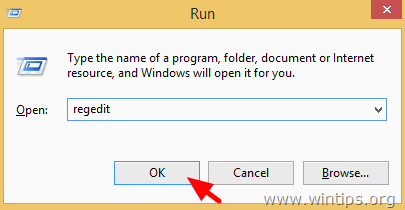
SVARĪGI: Pirms turpināt mainīt reģistru, vispirms izveidojiet reģistra dublējumu. . Lai to izdarītu:
a. No galvenās izvēlnes dodieties uz Faili & atlasiet Eksportēt .
b. Norādiet galamērķa atrašanās vietu (piem., savu Darbvirsmas ), norādiet faila nosaukumu (piemēram, " RegistryBackup ") un nospiediet Saglabājiet.
3. Windows reģistrā dodieties uz šo atslēgu (no kreisā paneļa):
- HKEY_LOCAL_MACHINE\SOFTWARE\Microsoft\Windows\CurrentVersion\Policies\System\
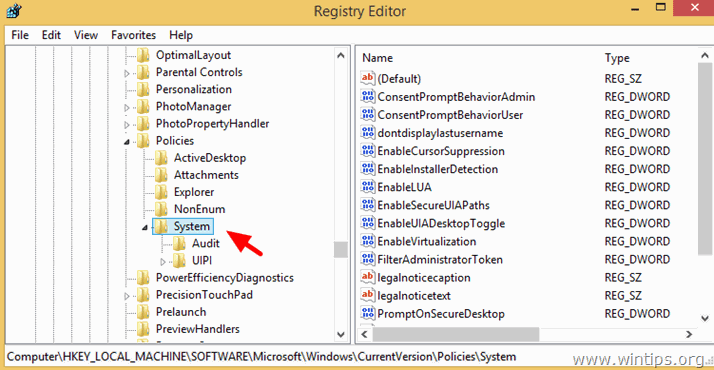
4. Labajā logā divreiz noklikšķiniet uz EnableLUA DWORD vērtība.
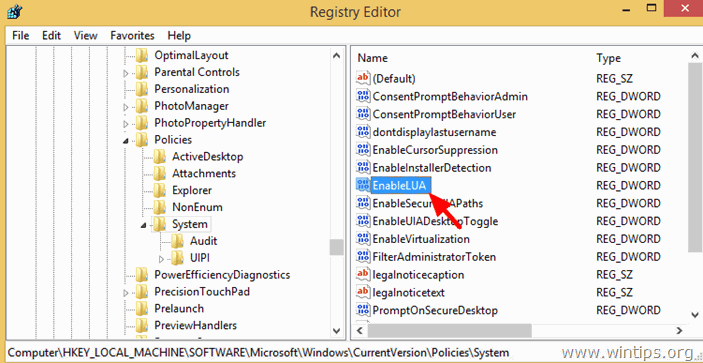
5. Mainīt vērtības datus no 1 (viens) uz 0 (nulle) un noklikšķiniet uz OK kad tas ir pabeigts.*
* Piezīme: Iestatiet vērtību 1 (viens) jebkurā laikā, kad vēlaties atkārtoti aktivizēt UAC operētājsistēmā Windows.
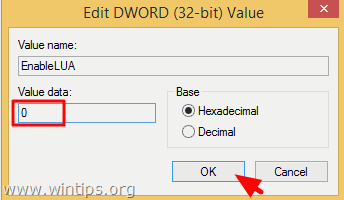
6. Aizveriet reģistra redaktoru un restartēt datoru.
Jūs esat gatavs!

Endijs Deiviss
Sistēmas administratora emuārs par Windows





